英伟达控制面板里面没有显示设置选项怎么解决
很多用户都喜欢在电脑上玩游戏,因此为了提高电脑的性能,用户可以通过英伟达控制面板来调整显卡的性能模式,可是当用户想要通过英伟达控制面板来调整屏幕亮度时,却没有找到设置选项的存在,对于这种情况应该怎么解决呢?下面小编就给大家带来英伟达控制面板里面没有显示设置选项解决方法。
具体方法:
方法一
1、在设备管理器的显示适配器中查看是否有nvidia显卡。
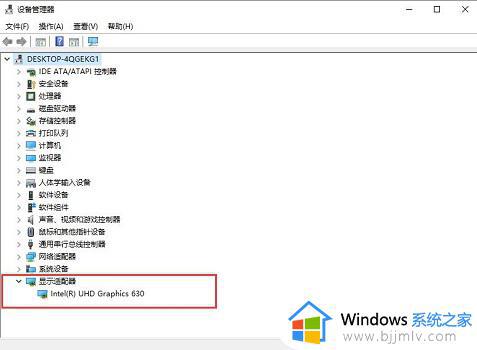
2、如果没有的话,右键点击“显示适配器”,选择“扫描检测硬件驱动”。
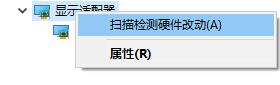
方法二
可以尝试耐心等待一下,可能是显示选项还在加载。
方法三
如果还是没有可以尝试卸载重新安装。
以上就是小编给大家介绍的英伟达控制面板里面没有显示设置选项解决方法了,还有不懂得用户就可以根据小编的方法来操作吧,希望本文能够对大家有所帮助。
电脑调出英伟达控制面板操作方法
1.首先,在桌面。鼠标右击,可以看到出现的选项里面,没有【nvidia控制面板】选项。
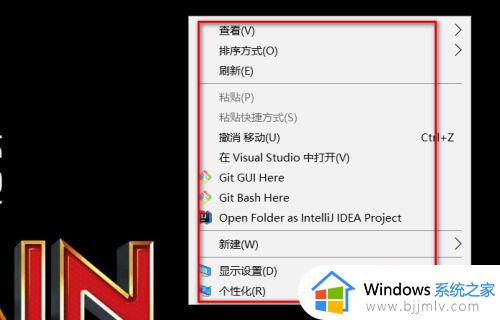
2.然后我们在搜索框里,输入“控制面板”,然后点击结果里的【控制面板】。
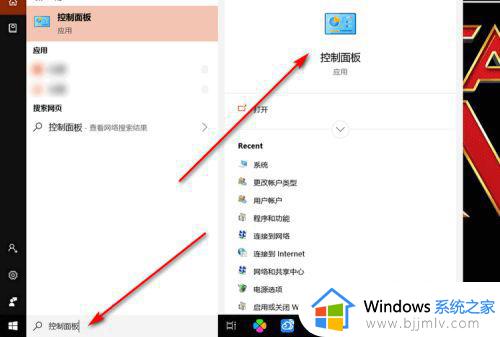
3.在控制面板界面,点击【硬件和声音】选项。
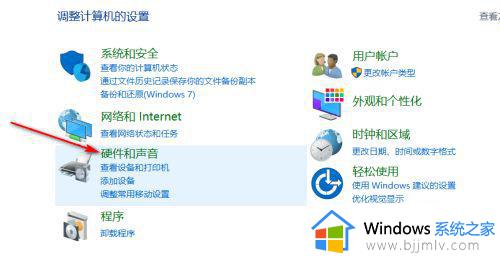
4.然后点击里面的【NVIDIA控制面板】。
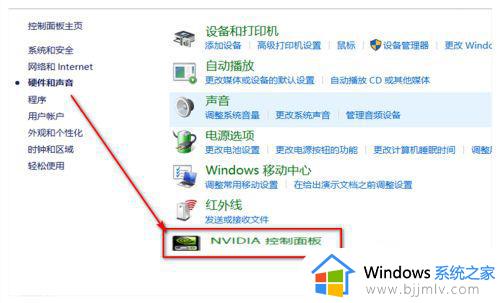
5.在打开的控制面板上,点击上方的【桌面】选项。
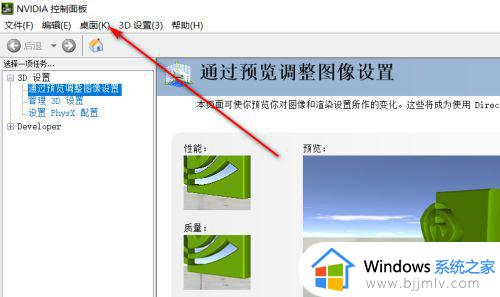
6.再点击【添加桌面上下文菜单】,将其勾选。
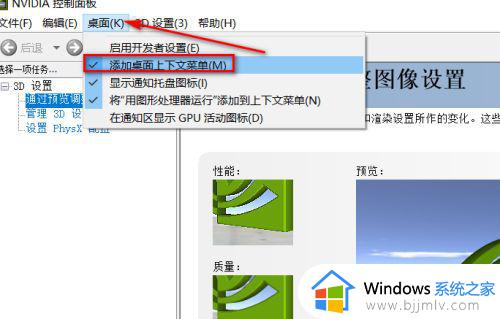
7.然后再回到桌面,鼠标右击,可以看到,已经能显示【NVIDIA控制面板】选项了。
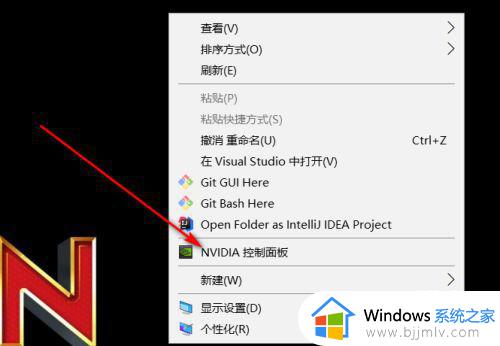
英伟达控制面板打开后无响应处理方法
方法一、
1、按下组合键【WIN+R】,打开运行;

2、在窗口中输入【services.msc】命令并回车;
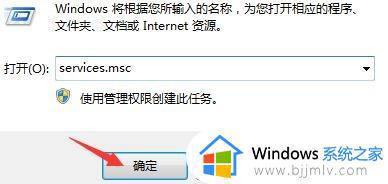
3、找到【Nvidia Display Drive service】服务项,右键选择重新启动即可。
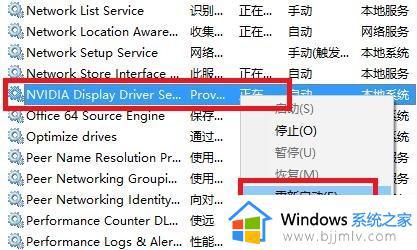
方法二、
1、右键开始菜单,打开【控制面板】;
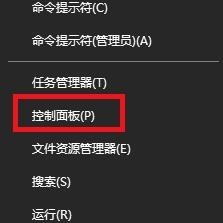
2、选择【卸载程序】选项打开;
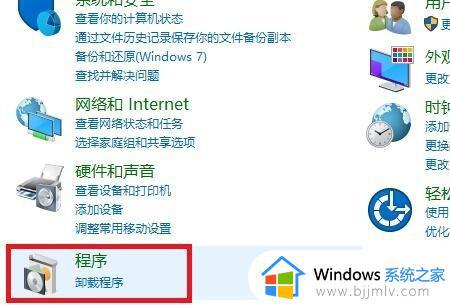
3、双击【nvidia图形驱动程序】程序,将其卸载;
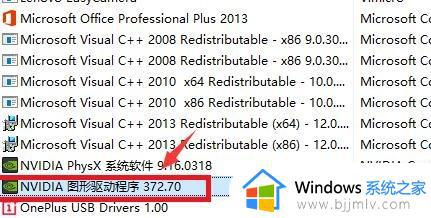
4、前往NVIDIA驱动官网获取符合win10系统的最新驱动即可。
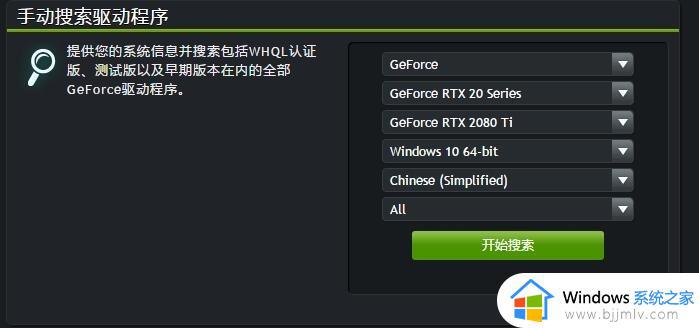
相关内容就和大家简单介绍到这了,有遇到类似情况的用户可以依据小编提供的方法来进行解答,希望能够对大家有所帮助。
英伟达控制面板里面没有显示设置选项怎么解决相关教程
- 英伟达控制面板右键不显示怎么办 英伟达控制面板鼠标右键没有解决方法
- 怎样打开英伟达控制面板 英伟达控制面板程序设置在哪
- 未找到英伟达控制面板怎么办 没有找到英伟达控制面板解决方法
- 英伟达显示设置不可用怎么回事 英伟达控制面板打开显示nvidia设置不可用如何解决
- 电脑没有英伟达控制面板怎么办 电脑找不到英伟达控制面板如何解决
- 英伟达控制面板怎么开启帧数 英伟达控制面板设置帧率显示方法
- 英伟达控制面板点了没反应怎么办 英伟达控制面板点击无反应解决方法
- 英伟达控制面板没有了怎么回事 英伟达控制面板突然不见了如何处理
- RTX3060英伟达控制面板怎么设置最好 英伟达RTX3060控制面板如何设置高性能
- 英伟达控制面板怎么设置最好 nvidia控制面板如何设置最佳
- 惠普新电脑只有c盘没有d盘怎么办 惠普电脑只有一个C盘,如何分D盘
- 惠普电脑无法启动windows怎么办?惠普电脑无法启动系统如何 处理
- host在哪个文件夹里面 电脑hosts文件夹位置介绍
- word目录怎么生成 word目录自动生成步骤
- 惠普键盘win键怎么解锁 惠普键盘win键锁了按什么解锁
- 火绒驱动版本不匹配重启没用怎么办 火绒驱动版本不匹配重启依旧不匹配如何处理
热门推荐
电脑教程推荐
win10系统推荐